Garantierter Erfolg! So löschen Sie alte Windows unter Windows 10
Was ist altes Windows? Wie lösche ich altes Windows unter Windows 10? Vielleicht kennen Sie diesen Namen noch nicht so gut. Selbst wenn Sie verstehen, wird dieser Ordner natürlich zu einem der Ordner, die Sie ärgern, weil er viel Festplattenkapazität beansprucht.
Kein Wunder, wenn Sie auf Kapazität achtenIhr Festplattenlaufwerk, Sie werden überrascht sein, weil die Festplattenkapazität plötzlich nur noch wenig, während der Ordner oder die Datei im Laufwerk nicht viel ist.
Daher werden wir eine Erklärung gebenVollständiges Verständnis, Ursachen und Löschen von windows.o.d in Windows 10. Die später erläuterte Methode kann jedoch auch auf andere Windows-Betriebssysteme angewendet werden, unabhängig davon, ob es sich um Win 8 oder Win 7 handelt.
So löschen Sie alte Windows unter Windows 10
1. Altes Windows oder Windows.alt sind Daten oder Dateien, in denen sich die von Ihnen installierte Anwendung oder das vorherige Betriebssystem befindet. Das heißt, wenn Sie die Neuinstallation abgeschlossen haben. Diese windows.old-Datei verschwindet nicht. Sogar diese Datei enthält Informationen zu dem Betriebssystem, das Sie zuvor verwendet haben.

2. Jik du Rechtsklick Wählen Sie dann den Ordner Windows.old EigenschaftenEs scheint, dass die Ordnergröße ziemlich groß ist, dh über 10 GB. Dadurch wird Ihre C: -Partition natürlich schnell voll.

3. Löschen Sie zunächst den Ordner Windows.old Rechtsklick auf Local Disk (C :) dann wählen Eigenschaften.

4. Als nächstes auswählen Datenträgerbereinigung.

5. Danach wählen Sie Bereinigen Sie Systemdateien.

6. Warten Sie einen Moment auf diesen Vorgang.

7. Die Anzeige erscheint wie unten gezeigt. Scrollen Sie ein wenig nach unten und suchen Sie nach und kreuzen Sie an schriftlich Vorherige Windows-Installation (en). Dann wählen Sie OK.

8. Wenn Sie eine solche Benachrichtigung erhalten, wählen Sie einfach Dateien löschen.

9. Es funktioniert. Wir haben den Ordner Windows.old entfernt.
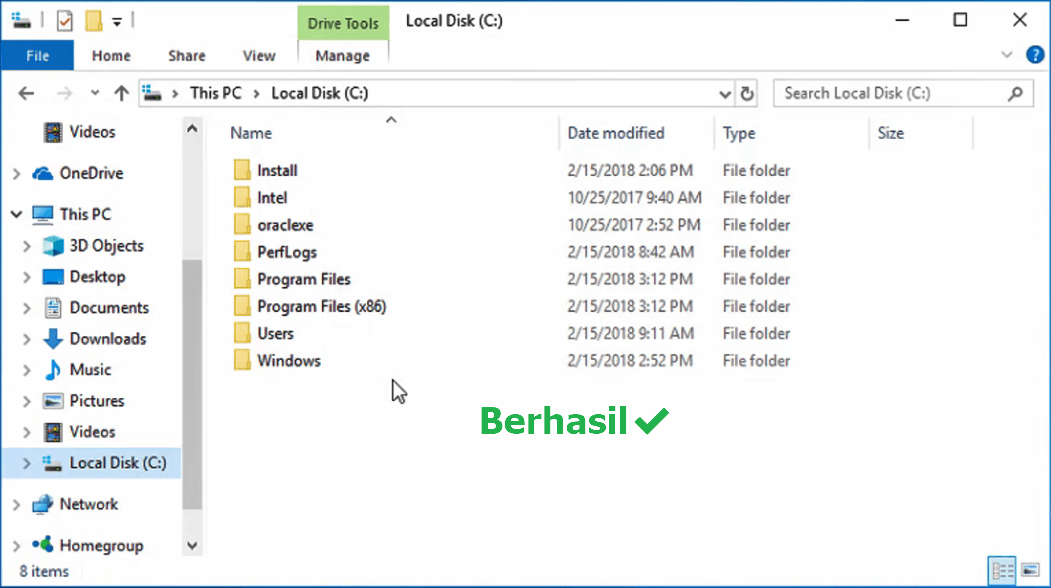
Was bewirkt, dass Windows.old angezeigt wird?
Diese Frage wird oft von mehreren gestelltMenschen, die sich seltsam fühlen, warum plötzlich dieser Ordner oder diese Datei erscheint. Diese Datei beansprucht tatsächlich die Kapazität der Festplatte mit einer beträchtlichen Menge. Auch wenn die Festplattenkapazität weiterhin für andere Zwecke verwendet werden kann, die nützlicher sind.
Es gibt tatsächlich zwei Gründe, warum windows.old angezeigt wird. Der erste Grund ist, wenn Sie ein Betriebssystem installieren und den Abschnitt aufgerufen haben Festplattenformatierung. Möglicherweise vergessen Sie dort, die Festplatte C oder das System nicht zu formatieren. Möglicherweise haben Sie zu diesem Zeitpunkt die Installation sofort an Laufwerk C weitergeleitet, ohne zuvor auf das Format oder auf Löschen geklickt zu haben.
In der Tat kann der Installationsprozess normal laufen undreibungslos. Probleme treten jedoch auf, wenn der Installationsvorgang abgeschlossen ist und Sie verdächtige Dateien finden, die die Kapazität Ihrer Festplatte beanspruchen. Der zweite Grund kann auch darin liegen, dass Sie zuvor ein Windows-Update durchgeführt haben. Normalerweise finden Sie nach Abschluss eines Windows-Updates plötzlich eine windows.old, die möglicherweise unabsichtlich von Ihrer Festplattenkapazität aufgebraucht wird.
Alte Windows-Funktion
Was ist dann die tatsächliche Verwendung von Windows.alt? Basierend auf den zuvor erläuterten Informationen ist windows.old nicht mehr als eine Störung, die zu einer verringerten Festplattenkapazität führt. Aber im Grunde erstellt das Betriebssystem Windows.old ist nicht ohne Grund. Der Nutzen oder die Funktion von windows.old ist eine Lösung für diejenigen unter Ihnen, die befürchten, dass Ihre Daten bei der Neuinstallation verloren gehen.
Vielleicht hatten Sie damals Datensehr wichtig und du vergisst es zu bewegen. In der Tat gibt es noch mehrere andere Möglichkeiten, wie Sie Ihre Datei speichern können. Windows.old ist jedoch die beste Alternative und kann ohne die Hilfe von Anwendungen von Drittanbietern problemlos ausgeführt werden.








